Wer die Internetverbindung in Spanien über Movistar herstellt, kann dafür auch eine Fritzbox verwenden. Wie sich der Movistar-Standardrouter ersetzen lässt und welche Vorteile und Einschränkungen damit verbunden sind, lesen Sie hier.
Bei regulärer Nutzung gibt es keinen Grund, den Movistar-Router auszutauschen. Das Gerät leistet was es soll und läuft stabil. Der Movistar-Router bietet jedoch nicht den Funktionsumfang einer Fritzbox 5590 (Sponsor-Link) oder Fritzbox 5530 (Sponsor-Link). Es fehlen beispielsweise DECT für die Telefonie, VPN und die NAS-Funktionen. Das braucht nicht jeder, aber wer diese Funktionen benötigt, möchte vielleicht eine Fritzbox verwenden.
Mein Setup sah bisher so aus: Movistar-Router für den Internet-Zugang, dahinter ein Fritzbox-Router 4060 (Sponsor-Link) und eine Gigaset DECT GO Box für die VoIP-Telefonie über Sipgate. Das funktionierte soweit gut, die Konfiguration war aber teilweise umständlich. Ich musste immer daran denken, die nötigen Ports beim Movistar-Router zur Fritzbox weiterzuleiten. Letztlich wollte ich aber drei Geräte durch eins ersetzen, um die Konfiguration zu erleichtern und die unnötigen Stromkosten zu reduzieren.
Die passende Anleitung in spanischer Sprache „Sustituye el router de fibra de Movistar y O2 por los FRITZ!Box 5590 o 5530″ habe ich gefunden. Grundsätzlich ist danach der Umstieg auf eine Fritzbox möglich. Als Einschränkung wird genannt, dass die Fritzbox kein VLAN für Movistar Plus unterstützt und somit kein TV-Empfang über die Fritzbox möglich ist. Da ich kein TV benutze, kann ich das nicht prüfen.
Hinweis: Am Movistar-Anschluss mit IPTV kann die FRITZ!Box derzeit nicht eingesetzt werden. An einem solchen Anschluss kann die FRITZ!Box nur hinter dem Router von Movistar eingesetzt werden (Quelle: https://fritz.com/service/wissensdatenbank/dok/FRITZ-Box-5590-Fiber/3624_FRITZ-Box-am-Movistar-Anschluss-einrichten/).
Konfigurationsdaten für Movistar ermitteln
Bevor man den bisherigen Movistar-Router abklemmt, ermittelt man die Konfiguration. Über die URL http://192.168.1.1/instalacion erfährt man nach der Anmeldung beim Router die „Identificación ONT“, die man notiert.
Weiter geht es im „Menu“ über „Configuración avanzada“ und einen Klick auf „Aceptar“. Unter „WAN Setting -> WAN Interface“ erfährt man nach einem Klick auf „0“ in der Spalte „Index“ den Benutzernamen und das Passwort. Beide scheinen aber bei allen Anschlüssen gleich zu sein. Die anderen Einträge in der Spalte „Index“ legen die VLAN-IDs für TV und Telefon fest.
Unter „Voice -> Basic“ sieht man die Einstellungen für „SIP Service“ und nach einem Klick auf „Line Setting“ die eigene Telefonnumer.
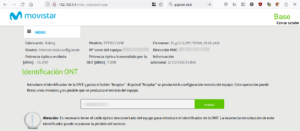
Fritzbox für Movistar konfigurieren

Für meinen Anschluss verwende ich das bei der Fritzbox 5590 mitgelieferte Modul FRITZ!SFP GPON. Zusätzlich musste ich ein Glasfaserkabel mit SC/APC auf LC/APC Stecker besorgen. Movistar-Router und Anschlussdose verwenden in meinem Fall SC/APC-Stecker auf beiden Seiten, bei der Fritzbox wird ein Kabel mit LC/APC-Steckern auf beiden Seiten mitgeliefert. Ich habe das Kabel Elfcam® – 3m LWL Glasfaser-Kabel SC/APC auf LC/APC Stecker (Sponsor-Link) bei Amazon bestellt.
Für die Erstkonfiguration verbinden Sie die Fritzbox per Ethernet-Kabel am LAN-1-Port mit dem PC. Verbinden Sie das Glasfaserkabel und schalten Sie die Fritzbox ein. Öffnen Sie im Browser die URL http://fritz.box. Alternativ funktioniert auch http://192.168.178.1.
Melden Sie sich bei der Fritzbox an. Das Kennwort finden Sie auf dem Typenschild außen am
Fritzbox-Gehäuse und auf der Servicekarte „FRITZ! Notiz“. Sollte bei der Ersteinrichtung der Assistent erscheinen, brechen Sie diesen ab. Wir nehmen die Konfiguration manuell vor.
Schritt 1: Gehen Sie auf „Internet -> Zugangsdaten“. Bei meinem Fritz-OS war kein Eintrag für Movistar vordefiniert. Möglicherweise ist das bei neueren Versionen anders.
Schritt 2: Hinter „Internetanbieter“ wählen Sie „anderer Internetanbieter“ und geben darunter als Bezeichnung „Movistar“ ein. Unter „Zugangsdaten“ geben Sie als Benutzername „adslppp@telefonicaneta“ ein und für das Passwort „adslppp“ (jeweils ohne Anführungszeichen). Setzen Sie ein Häkchen vor „ONT-Installationskennung benötigt“ und geben Sie darunter die zuvor ermittelte ONT-Installationskennung ein.
Schritt 3: Klicken Sie unter „Verbindungseinstellungen“ auf „Verbindungseinstellungen ändern“. Tragen Sie die Übertragungsgeschwindigkeit ein. Bei meinem Anschluss habe ich jeweils 300 MBit/s verwendet. Unter „VLAN-Einstellungen“ setzen Sie ein Häkchen vor „VLAN für den Internetzugang verwenden“ und tragen hinter „VLAN-ID“ eine „6“ ein. „PBit“ belassen Sie auf „0“. Speichern Sie die Einstellungen per Klick auf „Übernehmen“. Die Fritzbox prüft den Internetzugang. Wenn das erfolgreich war, können Sie unter „Internet -> Online-Monitor“ und „Internet -> Glasfaser-Informationen“ die Verbindung prüfen.
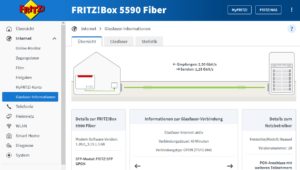
Telefonie einrichten
Wer die Telefonnummer des Movistar-Anschlusses nutzen möchte, geht im Menü auf „Telefonie -> Eigene Rufnummern“ und dann auf die Registerkarte „Anschlusseinstellungen“. Tragen Sie unter „Standortangaben“ die erforderlichen Werte ein (Land: Spanien, Landesvorwahl: 0034). Hinter Ortsvorwahl tragen Sie nichts ein, weil es in Spanien keine gibt.
Schritt 1: Klicken Sie weiter unten auf „Telefonieverbindung“, auf „Einstellungen ändern“ und „Verbindungseinstellungen für DSL/WAN“. Setzen Sie ein Häkchen vor „VLAN für Internettelefonie wird benötigt“, tragen Sie als „VLAN-ID“ den Wert „3“ ein und hinter „PBit“ eine „4“ (es kann auch sein, dass man hier „5“ verwenden muss).
Setzen Sie ein Häkchen vor „Für Internettelefonie eine separate Verbindung nutzen (PVC)“, wählen Sie unter „Werden Zugangsdaten benötigt?“ die Option „Nein“ und dann die Option „IP-Adresse automatisch über DHCP beziehen“.
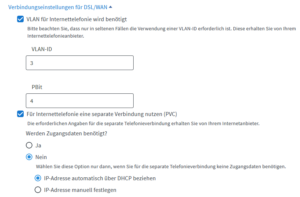
Schritt 2: Gehen Sie auf „Telefonie -> Eigene Rufnummern“ und klicken Sie auf „Neue Rufnummer“. Tragen Sie die folgenden Werte ein:
- Rufnummer für die Anmeldung: [Ihre Telefonnummer]
- Interne Rufnummer in der FRITZ!Box: [Ihre Telefonnummer]
- Anzeigename: Beliebige Bezeichnung, beispielsweise Movistar.
- Benutzername: [Ihre Telefonnummer]
- Authentifizierungsname: [Ihre Telefonnummer]
- Kennwort: [Ihre Telefonnummer]
- Registrar: telefonica.net
- Proxy-Server: 10.31.255.134:5070
„[Ihre Telefonnummer]“ ersetzen Sie jeweils durch Ihre Telefonnummer ohne Landesvorwahl.
Schritt 3: Konfigurieren Sie unter „Telefonie -> Telefoniegeräte“ ein DECT-Telefon. Wenn Sie mehrere Nummern verwenden konfigurieren Sie die gewünschten Nummern unter „Ausgehende Anrufe“ und „Ankommende Anrufe“.
Probleme: Bei meinem Anschluss zeigt Movistar keine eingehenden Telefonnummern an, nur „000000000“. Bei ausgehenden Anrufen wird die Telefonnummer beim anderen Teilnehmer angezeigt.
Die Basiskonfiguration unter „Anschlusseinstellungen“ gilt für alle Telefoniegeräte. Standardmäßig verwende ich für ausgehende Anrufe eine Sipgate-Telefonnummer, was aber kein Problem darstellt. Ich kann die Movistar- und Sipgate-Nummer gleichzeitig nutzen.
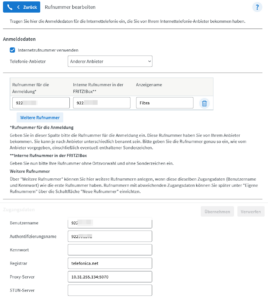
Über eine Fritzbox im Ausland über eine Fritzbox in Deutschland telefonieren
Mit der FRITZ!App Fon kann man im Heimnetz oder über eine VPN-Verbindung mit dem Smartphone die Telefonie der Fritzbox nutzen. Das geht aber auch von Fritzbox zu Fritzbox. In Deutschland steht die Fritzbox A, die für Telefonie eingerichtet ist. Im Ausland steht die Fritzbox B.
Voraussetzung: Die Fritzbox ist über einen Domainnamen aus dem Internet erreichbar. Dafür richten Sie ein MyFRITZ!Net-Konto ein (siehe https://fritz.com/pages/myfritz-net-hilfe).
Bei Fritzbox A in Deutschland gehen Sie in der Konfigurationsoberfläche auf „Telefonie -> Telefoniegeräte“ und klicken auf „Neues Gerät einrichten“. Wählen Sie die Option „Telefon (mit und ohne Anrufbeantworter)“ und danach „LAN/WLAN (IP-Telefon)“. Geben Sie dem Gerät einen Namen, klicken Sie auf „Weiter“ und vergeben Sie Benutzername und Passwort. Danach wählen Sie die Telefonnummer und folgen den weiteren Anweisungen des Assistenten.
Gehen Sie erneut auf „Telefonie -> Telefoniegeräte“ und bearbeiten Sie das gerade erstellte Gerät. Gehen Sie auf „Anmeldedaten“ und setzen Sie ein Häkchen vor „Anmeldung aus dem Internet erlauben“. Geben Sie das (besonders sichere) Passwort noch einmal oder neu ein und klicken Sie auf „Übernehmen“. Die Fritzbox dient jetzt als SIP-Server und lässt sich auch über andere SIP-Client-Software verwenden.
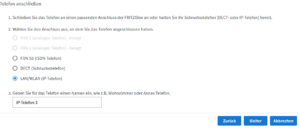
Bei Fritzbox B im Ausland gehen Sie auf „Telefonie -> Eigene Rufnummern“ und klicken auf „Neue Rufnummer“. Als Telefonie-Anbieter wählen Sie „Fritz!Box im Heimnetz“. Unter „Rufnummer für die Anmeldung“ geben Sie die bei Fritzbox A konfigurierte Telefonnummer mit Vorwahl ein, unter „Interne Rufnummer in der FRITZ!Box“ ohne Vorwahl. Bei „Benutzername“ und „Kennwort“ tragen Sie die auf Fritzbox A konfigurierten Anmeldedaten ein.
Hinter „Registrar“ und „Proxy-Server“ tragen Sie jeweils den MyFritz-Domainnamen ein. Unter „Weitere Einstellungen“ wählen Sie hinter „DTMF-Übertragung“ den Eintrag „Automatisch“.
Danach konfigurieren Sie über „Telefonie -> Telefoniegeräte“ das Telefoniegerät für die neue Nummer.
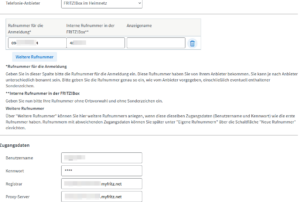


Schreibe einen Kommentar